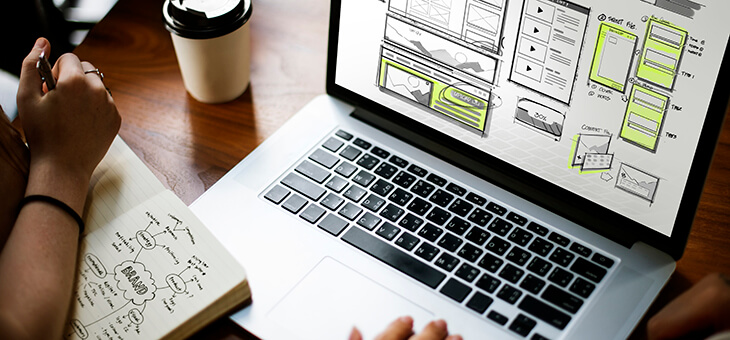GA4でコンバージョン イベントを設定する方法

GA4では、コンバージョンの設定方法が大きく変わりました。
ユニバーサルアナリティクスでは、管理画面の「目標」で設定していたものが、GA4ではイベントの一種として設定することになったのです。
この記事では「お問合せフォーム等のサンクスページが表示されたら、コンバージョンとしてカウントする」方法を説明します。
GA4ではコンバージョンをイベントして設定する
まず画面左の「設定」をクリック。
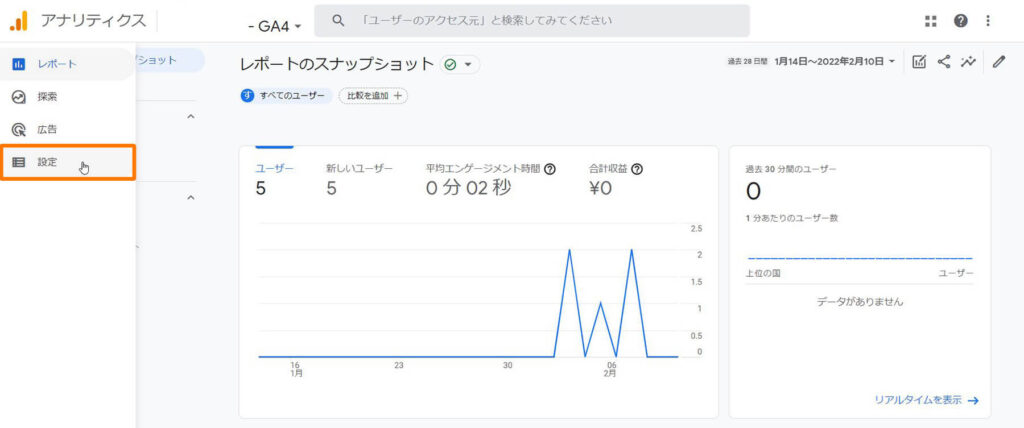
左上の「イベント」をクリックします。
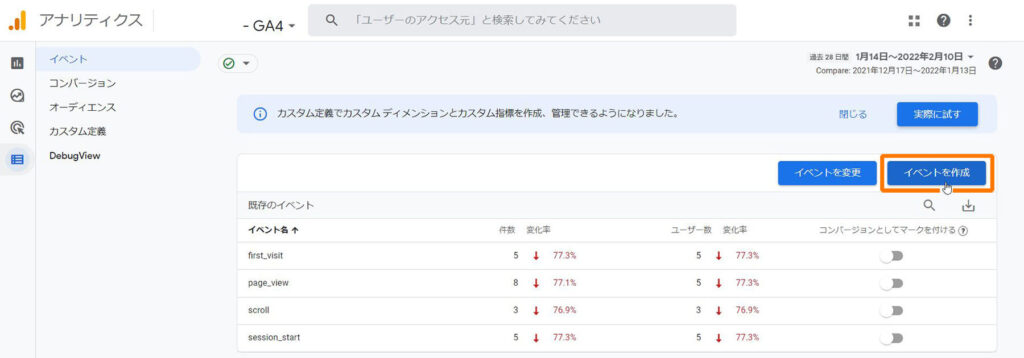
ここにイベントを登録していきます。
右の「イベントを作成」をクリックしましょう(上図)。
「イベントの作成」画面が現れるので、その中の「作成」をクリックします(下図)。
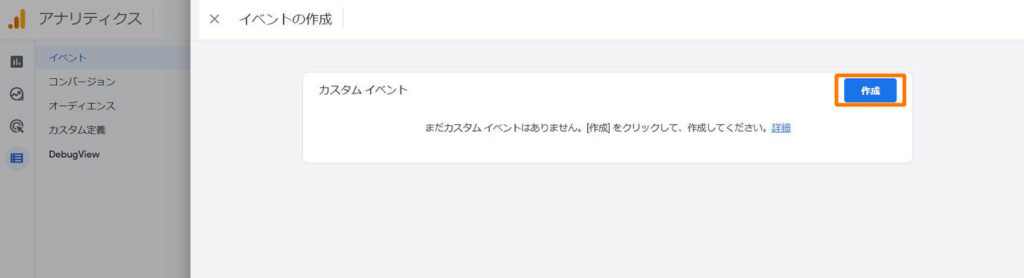
続けて右から「イベントを作成する」が登場しますので、下図の中を入力していきましょう。
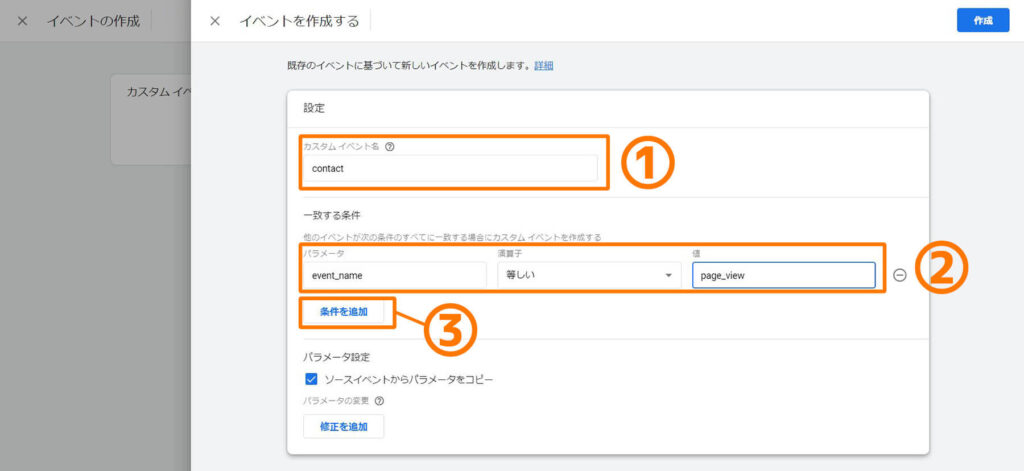
今回は、カスタムイベント名を「contact」にしました。この名前は、もちろん自由につけられます。
ただし、使えるのは半角英数字か_(アンダースコア)のみ。また先頭の文字はアルファベットである必要があります。
次の②「一致する条件」では、以下のように入力しました。
| パラメータ | 演算子 | 値 |
| event_name | 等しい | page_view |
入力できたら③条件を追加をクリックして、登録完了ページを指定します。
| パラメータ | 演算子 | 値 |
| page_location | 等しい | https://yorokobeam.com/thanks/ |
全て入力できたら下のようになります。右上の「作成」をクリックしましょう。
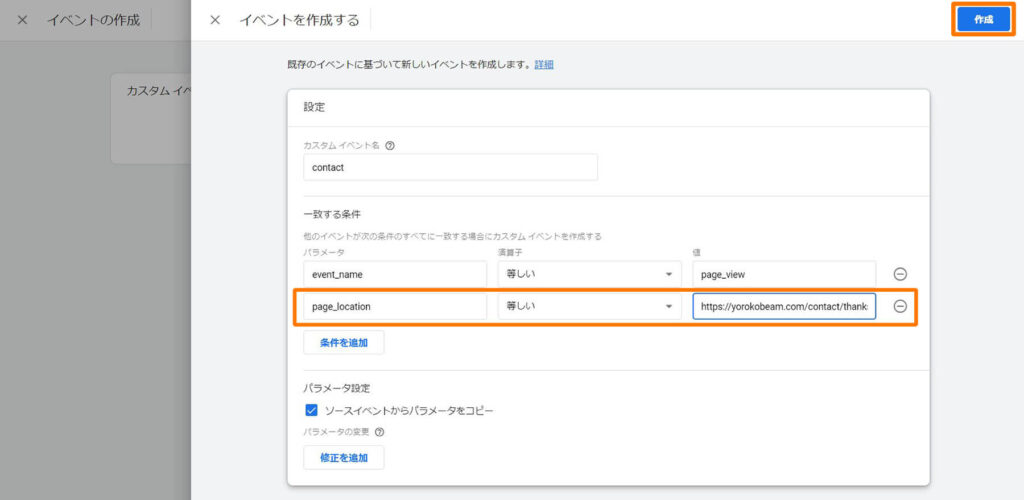
気をつけたいのは「page_location」つまりコンバージョンとしたいページを指定するだけではダメだということ。
page_viewというイベントと一緒に設定する必要があります。
「作成」をクリックすると、下のような画面になります。問題なければ×印をクリックして、この画面を閉じましょう。

元の画面に戻ってきました。しかし、一覧には今設定したコンバージョンイベント「contact」が見当たりません。
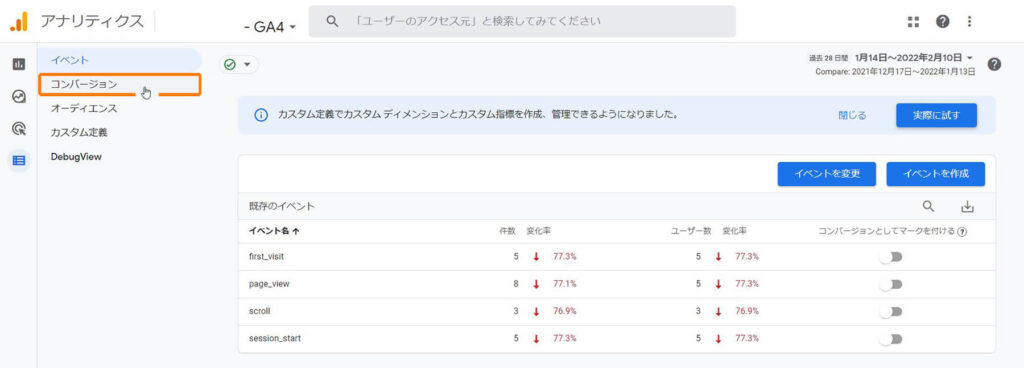
実は、この画面は過去に行われたコンバージョンしか表示されません。一度でもコンバージョンが実行されれば、ここに表示されるようになります。
左上の「コンバージョン」をクリックしましょう。
コンバージョンの画面になりました。ここでコンバージョンを指定しておきましょう。
右上の「新しいコンバージョンイベント」をクリックします。

中央の「新しいイベント名」に「contact」と入力し「保存」をクリックします。

これでコンバージョンイベント「contact」がコンバージョンとして認識されました。
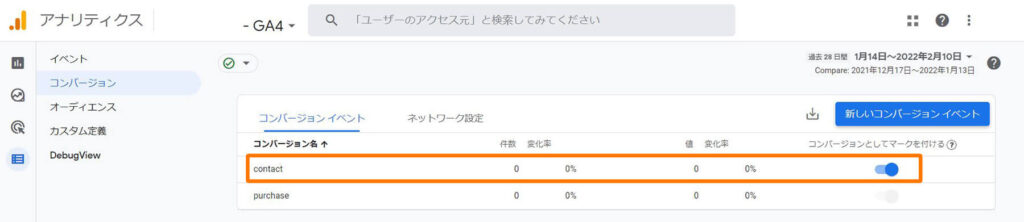
以上で設定は完了です。
GA4でコンバージョンを確認する方法
GA4ではコンバージョンの確認は「ユーザー」→「エンゲージメント」→「コンバージョン」で確認できます。
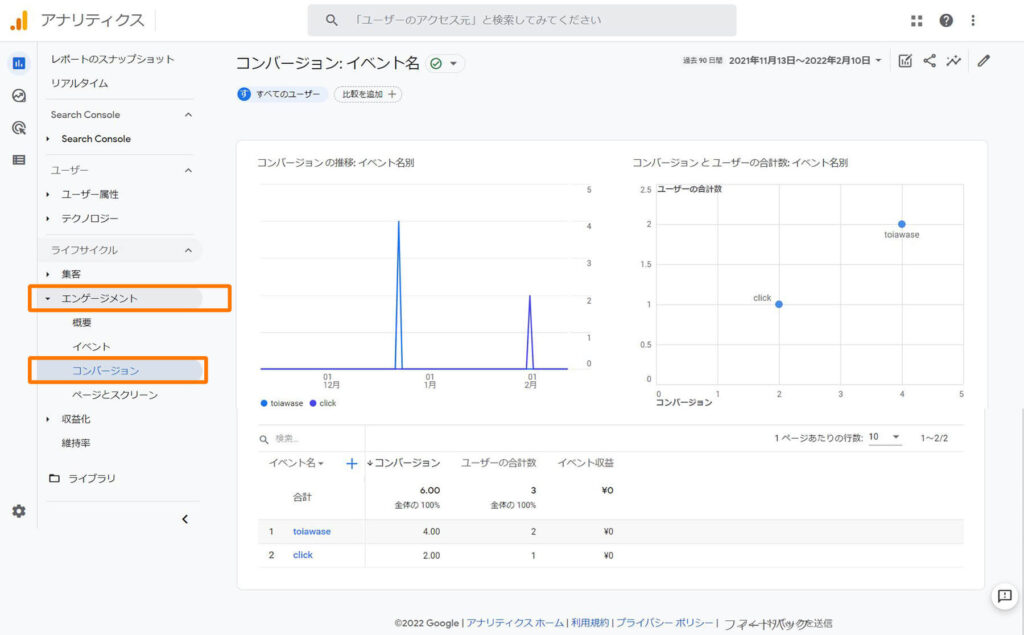
GA4ではレポートをカスタマイズできるので、実際に上のメニュー以外でも見ることができます。
また、GA4で設定されていればGoogleデータポータルで表示することもできます。
なお、外部決済サービスやメルマガスタンドを使っている場合は、クロスドメイントラッキングの設定をしておく必要があります。
「コンバージョンを設定したけど、どうも上手くいかない。」
そういう方は、是非お問合せフォームからご連絡下さい。
最後までご覧頂き、ありがとうございました。